Одной из социальных особенностей Steam является опция установки статуса, которая отображается рядом с вашим никнеймом в списке друзей. Эта функция позволяет кратко информировать ваших друзей о вашем текущем статусе, например, если вы доступны для совместной игры, чем-то заняты или отошли сделать перерыв. В данном руководстве мы подробно расскажем, как без затруднений и ошибок установить статус в вашей учетной записи Steam.
Какие бывают статусы
В Steam статусы служат для вашего удобства и выполняют информационную функцию. Они позволяют другим пользователям понять, доступны ли вы для совместной игры или обмена, а также узнать, когда вас нет в сети или вы заняты другим делом. Для этих целей существуют следующие состояния:
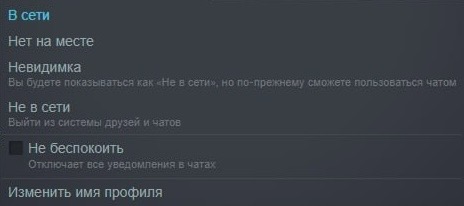
В сети;
В игре "название игры";
Невидимка;
Не в сети;
Нет на месте.
Подробнее о каждом статусе
Статусы могут меняться автоматически, либо их можно настроить вручную в соответствующем меню.
Самый частый статус Steam — «В сети». Он указывает на вашу доступность для общения и совместной игры. Он будет установлен автоматически, если вы подключены к сети и используете свой аккаунт Steam.
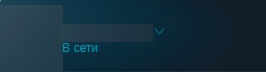
Статус «В игре» будет активирован автоматически, если вы запустили игру из лаунчера Steam. Установить его вручную нельзя.
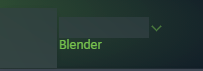
Также в статусе некоторых игр можно увидеть подробное описание того, чем конкретно занят игрок. Например, игра Dota 2 показывает не только находится игрок в меню или в игре, но и также ищет ли он игру, а если в игре - то за кого играет и сколько уже длится матч.
Статус «Невидимка» позволяет получать уведомления, играть в игры, пользоваться мессенджером и видеть своих друзей в списке, но при этом для них вы будете в статусе «Не в сети».

А вот статус «Не в сети», поставленный вами, отключает вас от системы чатов и друзей, но позволяет пользоваться остальными возможностями сервиса Steam. Данный статут позволяет не получать лишних уведомлений во время игры или использования цифровой платформы.
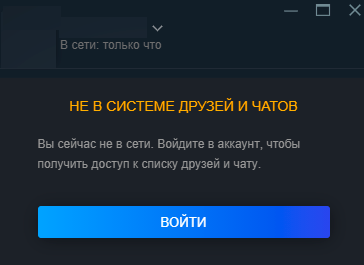
«Нет на месте» может быть присвоен как вручную, так и автоматически, если ваш аккаунт не использовался в течение длительного времени (около трех часов). Когда на вашем компьютере будет активность клавиатуры или мышки, статус изменится на «В сети».

Смена статусов
Просмотреть все доступные статусы или изменить активный можно после авторизации в приложении Steam. Изменять статус можно в разделе «Друзья» в нижней правой панели.
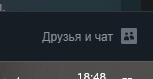
Окно «Список друзей»

- Авторизуйтесь в аккаунте Steam, введя свои регистрационные данные;
- После входа на нижней панели справа найдите пункт “Друзья и чат”
- Возле своего имени нажмите на стрелку вниз
- Из выпадающего списка выбираем необходимый вариант
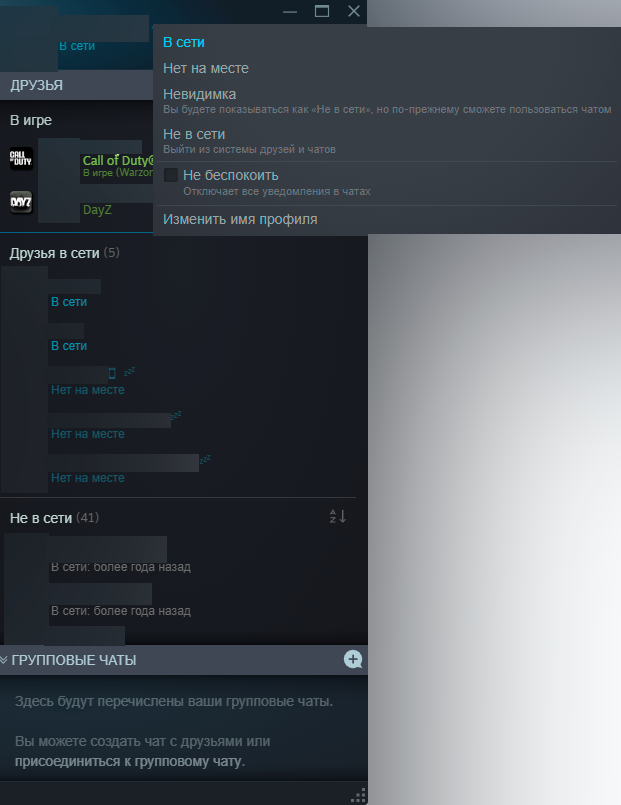
Если вы предпочитаете использовать веб-клиент, выполните следующие шаги:
- Зайдите на сайт Steam через ваш браузер и авторизуйтесь в систему;
- В верхнем меню выберите кнопку “Чат”;

- У вас откроется список друзей, повторяющий функционал десктоп-приложения;
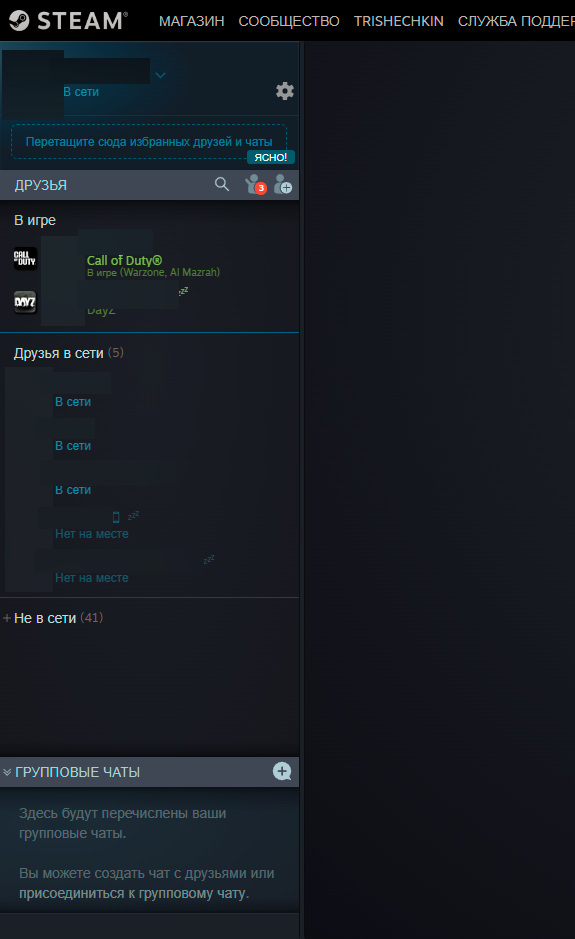
- Возле своего имени нажмите на стрелку вниз;
- Из выпадающего списка выберите необходимый вариант.
В мобильном приложении изменение статуса работает не так, как на компьютере, поэтому в данном следует сперва разобраться в том, как это работает на телефоне.
В оригинальном приложении Steam на мобильных устройствах вручную изменить статус нельзя, он может лишь изменяться автоматически на «В сети» или «Нет на месте», если аккаунт активен только в мобильном приложение.
Для того, чтобы изменить статус или пообщаться друзьями нужно скачивать отдельное приложение. Ниже представлены шаги для этого:
- Открыть мобильное приложение Steam
- Нажать на нижнюю кнопку справа
- Выбрать в меню «Чат» или «Chat»
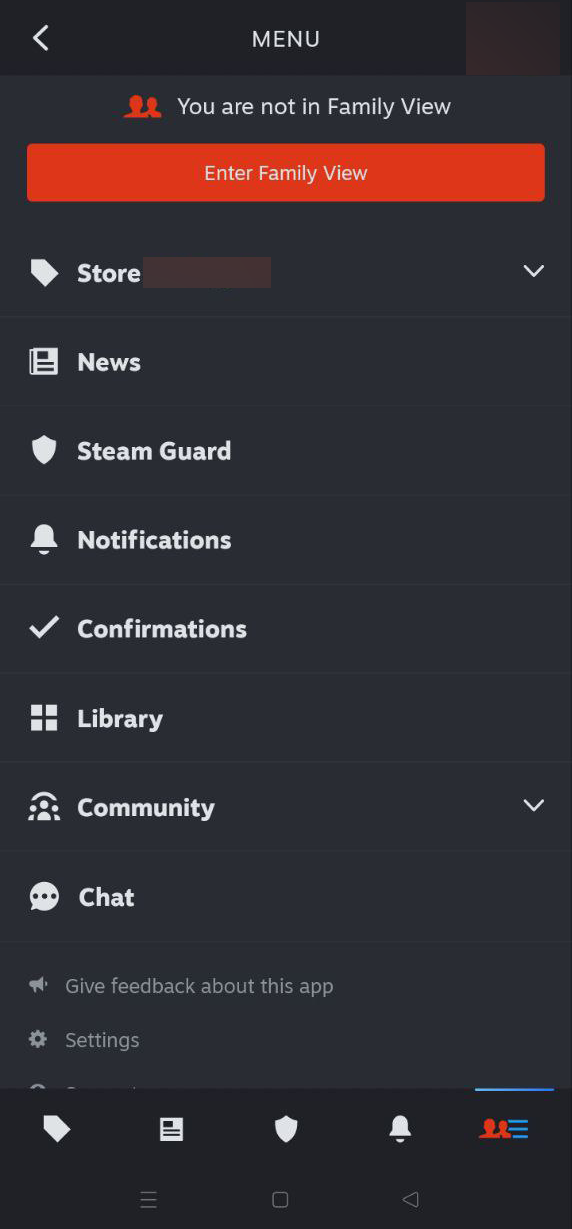
- В зависимости от операционной системы вам откроется ссылка на приложение в Google Play или App Store

- Скачать и установить приложение
- Авторизоваться в свой аккаунт Steam
- Открыть всплывающее окно в верхнем правом углу
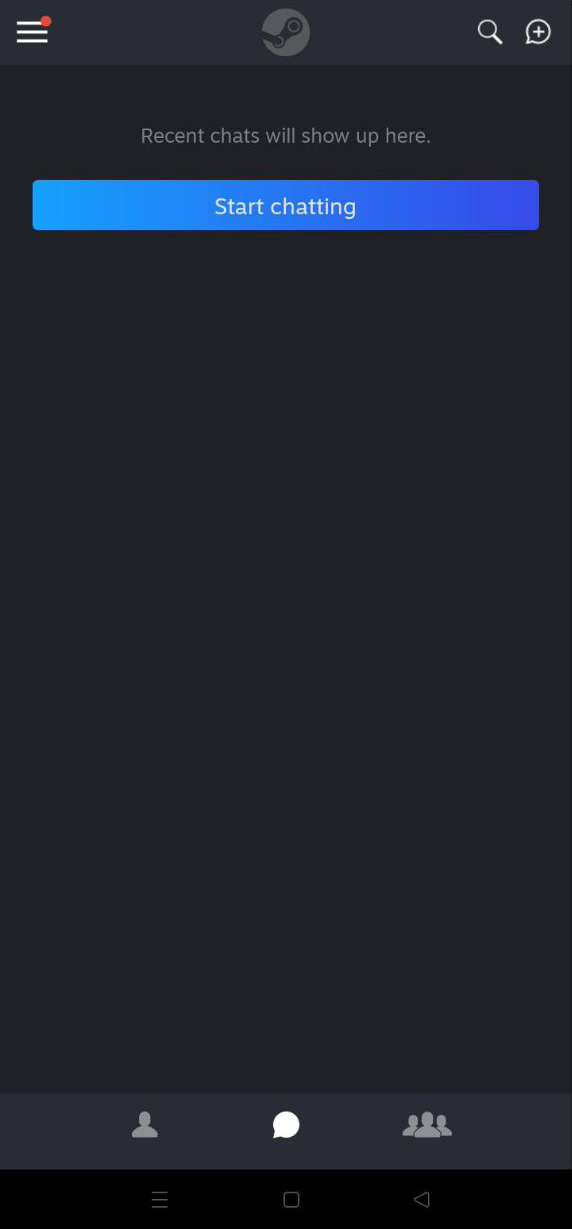
- Выбрать статус из двух предложенных: «В сети» или «Невидимка»
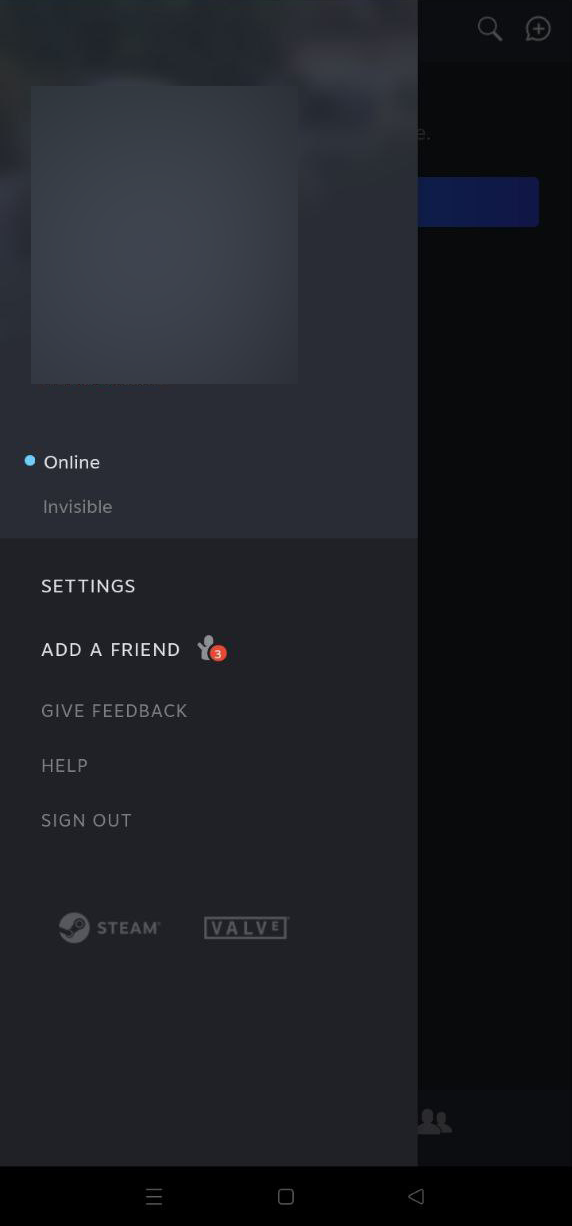
Вы узнали, какие бывают статусы в Steam и как их изменить на разных платформах. Также вы узнали нюансы различных статусов, и как они работают. Надеемся это было вам полезно!

